
Ce logiciel réparera les erreurs informatiques courantes, vous protégera contre la perte de fichiers, les logiciels malveillants, les pannes matérielles et optimisera votre PC pour des performances maximales. Résolvez les problèmes de PC et supprimez les virus maintenant en 3 étapes simples :
- Télécharger l'outil de réparation de PC Restoro qui vient avec des technologies brevetées (brevet disponible ici).
- Cliquez sur Lancer l'analyse pour trouver des problèmes Windows qui pourraient causer des problèmes de PC.
- Cliquez sur Tout réparer pour résoudre les problèmes affectant la sécurité et les performances de votre ordinateur
- Restoro a été téléchargé par 0 lecteurs ce mois-ci.
Bien que les disques CD et DVD traditionnels prennent du retard Clés USB, de nombreux utilisateurs utilisent encore ce type de média. Mais, après la mise à niveau de Windows 10, certains d'entre eux ont signalé divers problèmes concernant leurs lecteurs de CD.
J'ai donc trouvé des solutions à ces problèmes signalés et j'espère qu'elles vous seront utiles.
Comment puis-je résoudre les problèmes de lecteur de CD sous Windows 10 ?
Table des matières:
- Voir si le lecteur de CD est reconnu par le BIOS
- Utilisez le Gestionnaire de périphériques pour résoudre le problème
- Réinitialiser les paramètres du BIOS
- Réinitialiser l'alimentation de l'ordinateur
- Utiliser l'utilitaire de résolution des problèmes matériels
- Résoudre les problèmes avec le logiciel de gravure de CD
Certaines personnes disent qu'après avoir mis à niveau leurs ordinateurs vers Windows 10, leurs lecteurs de CD ont tout simplement disparu.
Ce problème peut être causé par une compilation de logiciels, liée à Windows 10, mais si le lecteur de disque disparaît après un certain temps d'utilisation de Windows 10, le problème peut être lié au matériel.
Quoi qu'il en soit, j'ai préparé des solutions pour les deux cas, alors vérifiez-les ci-dessous.
Solution 1 – Vérifiez si le lecteur de CD est reconnu par le BIOS
Pour vérifier si votre lecteur de CD est reconnu par BIOS, procédez comme suit :
- Redémarrez votre ordinateur
- Au démarrage, entrez dans le BIOS en appuyant sur la touche appropriée (généralement DEL ou F10)
- Lorsque vous entrez dans le BIOS, accédez à l'onglet Stockage, puis accédez à Configuration du périphérique et appuyez sur Entrée
- Recherchez votre lecteur de CD/DVD sous le sous-écran Device Configuration
Si vous ne trouvez pas votre lecteur de disque sous Configuration du périphérique, votre problème est probablement lié au matériel. Vous devez donc contacter le support technique ou envisager d'acheter un nouveau lecteur de CD/DVD.
Mais si votre lecteur est détecté par le BIOS, le problème est lié au logiciel, alors vérifiez certaines des solutions suivantes.
Accéder au BIOS semble une tâche trop lourde? Laissez-nous vous faciliter la tâche à l'aide de ce guide incroyable !
Solution 2 – Utilisez le Gestionnaire de périphériques pour résoudre le problème
Une fois que vous avez déterminé que votre lecteur de disque est présent dans le BIOS et que le problème n'est probablement pas lié au matériel, mais votre lecteur de disque ne reconnaît toujours pas les disques, ou il n'est pas affiché dans le Explorateur de fichiers, effectuez quelques actions dans Device Manager, et vous résoudrez peut-être le problème :
- Allez dans Rechercher, tapez devicemanager et ouvrez Gestionnaire de périphériques
- Recherchez la section Lecteurs de DVD/CD-ROM et développez-la
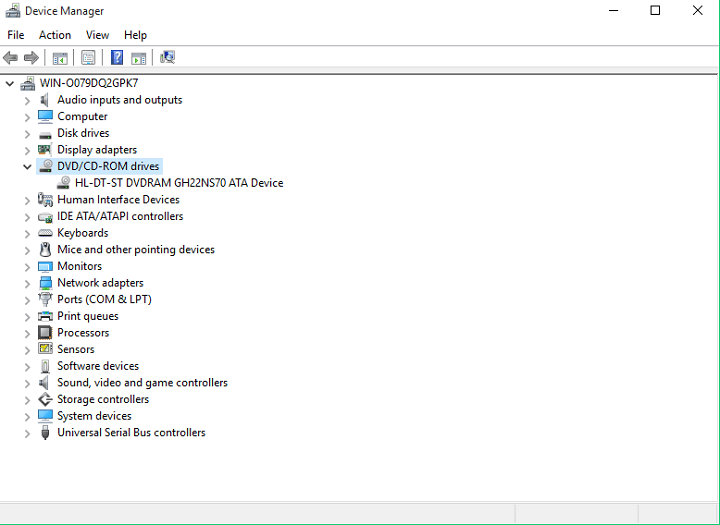
- La première chose que nous allons faire est de mettre à jour les pilotes de lecteur de disque, pour ce faire, vérifiez la deuxième solution de Cet article.
- Si les pilotes sont à jour, la prochaine chose que nous allons essayer est de réinstaller le lecteur de disque. Pour désinstaller le lecteur DVD/CD, faites un clic droit dessus et allez dans Désinstaller

- Lorsque vous désinstallez l'appareil, accédez à Action, puis à Rechercher les modifications matérielles
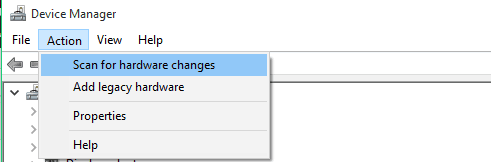
- Une fois le processus terminé, votre lecteur de disque devrait réapparaître dans le Gestionnaire de périphériques
Windows ne peut pas automatiquement trouver et télécharger de nouveaux pilotes? Ne vous inquiétez pas, nous avons la bonne solution pour toi.
Saviez-vous que la majorité des utilisateurs de Windows 10 ont des pilotes obsolètes? Ayez une longueur d'avance en utilisant ce guide.
Maintenant, gardez la fenêtre du Gestionnaire de périphériques ouverte et vérifiez si l'icône du lecteur de CD/DVD est apparue dans l'explorateur de fichiers. Si l'icône est toujours absente, vous pouvez essayer d'autres choses dans le Gestionnaire de périphériques pour résoudre ce problème.
Développez à nouveau la section Lecteurs de DVD/CD-ROM et suivez les instructions, en fonction de ce qui est affiché :
- Si le nom du lecteur de CD/DVD est toujours manquant, le lecteur n'est pas reconnu par un ordinateur, alors ignorez les étapes ci-dessus et essayez l'une des solutions ci-dessous
- Si un nom de lecteur s'affiche avec une icône d'alerte (signe jaune avec un point d'exclamation noir), double-cliquez sur le lecteur pour trouver plus d'informations. En fonction des informations sur l'émission, effectuez l'une des opérations suivantes:
- Si code d'erreur 10, 19, 31, 32, 39 ou 41 s'affiche dans État du périphérique, il existe un problème avec l'intégration du logiciel de gravure de CD précédent. Effacer certains fichiers de registre résoudra complètement le problème, suivez simplement les instructions de notre article précédent sur la réparation du lecteur de DVD dans Windows 10, et tout devrait fonctionner
- Pour toute autre erreur, recherchez la solution sur internet, ou collez-la dans les commentaires, et nous essaierons de vous aider davantage
- Si un nom de lecteur est affiché avec une icône désactivée, le lecteur est désactivé, donc faites un clic droit dessus et choisissez Activer (Si un lecteur ne peut pas être activé, essayez de réinitialiser les paramètres du BIOS, vous pouvez trouver les instructions pour cela, au dessous de)
Exécutez une analyse du système pour découvrir les erreurs potentielles

Télécharger Restoro
Outil de réparation de PC

Cliquez sur Lancer l'analyse pour trouver les problèmes Windows.

Cliquez sur Tout réparer pour résoudre les problèmes avec les technologies brevetées.
Exécutez une analyse du PC avec l'outil de réparation Restoro pour trouver les erreurs causant des problèmes de sécurité et des ralentissements. Une fois l'analyse terminée, le processus de réparation remplacera les fichiers endommagés par de nouveaux fichiers et composants Windows.
Si vous voulez savoir comment nettoyer votre registre, consultez ce guide utile et apprenez à le faire facilement.
Solution 3 – Réinitialiser les paramètres du BIOS
La réinitialisation des paramètres du BIOS peut résoudre de nombreux problèmes et, espérons-le, résoudra également le problème du lecteur de disque. Voici exactement ce que vous devez faire pour réinitialiser votre BIOS
- Entrez dans le BIOS, comme indiqué dans la solution 1
- Accédez à l'onglet Quitter et sélectionnez Paramètres par défaut optimaux

- appuyez sur Entrée
- Appuyez maintenant sur F10 pour enregistrer les modifications et redémarrez votre ordinateur
Vos paramètres BIOS seront maintenant réinitialisés aux valeurs par défaut et vous pourrez réessayer d'exécuter votre disque et voir s'il y a des améliorations.
Windows ignore le BIOS? Ne vous inquiétez pas, nous avons préparé un guide détaillé pour vous aider à surmonter ce problème.
Solution 4 – Réinitialiser l'alimentation de l'ordinateur
Dans certaines conditions, le lecteur de disque peut perdre la communication avec Windows, même après le redémarrage de l'ordinateur.
Ce problème provoque souvent des problèmes avec le lecteur de disque et la solution consiste à réinitialiser l'alimentation de l'ordinateur. Voici exactement ce que vous devez faire pour réinitialiser l'alimentation de l'ordinateur :
- Appuyez sur le bouton d'alimentation et maintenez-le enfoncé pendant 5 secondes pour éteindre complètement votre ordinateur.
- Attendez que l'ordinateur soit complètement éteint, puis débranchez le câble d'alimentation de l'ordinateur.
- Attendez 10 secondes et rebranchez l'alimentation à l'ordinateur.
- Maintenant, rallumez l'ordinateur et attendez que Windows démarre. Si vous recevez des messages indiquant que Windows installe un nouveau matériel, attendez la fin du processus et vérifiez si le lecteur de CD/DVD est disponible maintenant.
Puisque nous parlons d'alimentation, vous pouvez à nouveau éteindre votre ordinateur et vérifier si tous les câbles de votre lecteur de CD/DVD sont connectés à la carte mère.
Mais, si vous ne savez pas comment faire cela, demandez à quelqu'un qui le sait ou demandez simplement de l'aide à un service.
Résoudre les problèmes avec le logiciel de gravure de CD
Outre les problèmes « réguliers » avec le lecteur de CD, certains utilisateurs signalent également qu'ils sont capables d'exécuter des CD, mais qu'ils ne peuvent pas les graver avec un certain logiciel de gravure.
La meilleure solution pour cela consiste probablement à effacer les fichiers de registre supérieur et inférieur dans votre éditeur de registre. Vous pouvez trouver l'explication détaillée sur la façon d'effacer les fichiers de registre supérieur et inférieur dans notre article sur Problèmes de CD-ROM sous Windows 10.
En outre, vous pouvez envisager d'utiliser l'outil de gravure intégré de Windows 10, car il est très facile à utiliser et vous pouvez déplacer vos fichiers sur un CD, tout comme vous les transférez sur la clé USB.
Besoin d'alternatives? Voici les 5 outils de gravure disponibles dès maintenant !
C'est à peu près tout, j'espère qu'au moins une de ces solutions vous a aidé à résoudre vos problèmes de CD-ROM sous Windows 10. Si vous avez des commentaires, des questions ou des suggestions, accédez simplement à la section des commentaires ci-dessous.
Noter: Très souvent, ces problèmes sont causés par le matériel lui-même, nous pouvons donc vous recommander d'essayer de jeter un œil à cette liste de CD-ROM externes cela pourrait résoudre votre problème.
Mais si vous n'aimez pas cette idée et que vous insistez pour en avoir une en interne, jetez un œil cette sélection, ainsi que.
HISTOIRES CONNEXES QUE VOUS DEVEZ VÉRIFIER :
- CD-ROM manquant dans Windows 8, 8.1 [Réparer]
- Correction: impossible d'éjecter le CD d'un ordinateur portable
- Correctif: les jeux sur CD ne fonctionneront pas sous Windows 10
- Correctif: lecteur de DVD manquant dans Windows 10
 Vous avez toujours des problèmes ?Corrigez-les avec cet outil :
Vous avez toujours des problèmes ?Corrigez-les avec cet outil :
- Téléchargez cet outil de réparation de PC noté Excellent sur TrustPilot.com (le téléchargement commence sur cette page).
- Cliquez sur Lancer l'analyse pour trouver des problèmes Windows qui pourraient causer des problèmes de PC.
- Cliquez sur Tout réparer pour résoudre les problèmes avec les technologies brevetées (Réduction exclusive pour nos lecteurs).
Restoro a été téléchargé par 0 lecteurs ce mois-ci.
![Le CD-ROM ne fonctionne pas sous Windows 10 [RÉSOLU]](/f/f9abe5662590ffe8d2c780150fcd1f19.jpg?width=300&height=460)